Como usar MindMeister | Guia Prático
Por André Lourenti Magalhães | Editado por Bruno Salutes | 13 de Maio de 2021 às 10h10
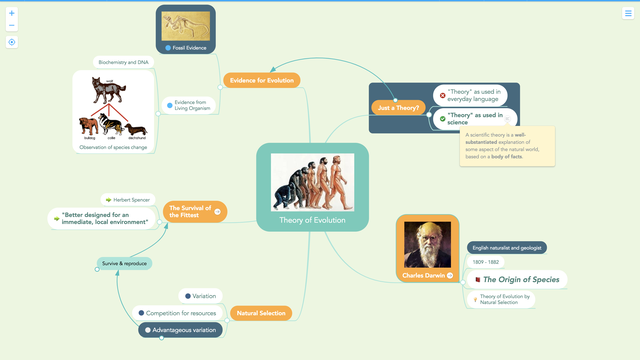
O MindMeister é uma ferramenta colaborativa voltada para a criação de mapas mentais de forma visual. Com uma interface customizável, permite a organização de brainstormings, reuniões e organogramas, funcionando como uma plataforma recomendada ao gerenciamento de projetos.
O mapa mental é uma técnica de organização que organiza seus pensamentos de uma forma visual, adicionando divisões e fragmentações a um tema central. A estruturação dos mapas envolvem um título central, tópicos e subtópicos. Em cada um deles, o usuário tem a liberdade de formatar e inserir comentários, anexos e links.
Todos os arquivos ficam armazenados em nuvem e podem ser compartilhados com outros participantes, que podem editá-lo em navegadores ou app para celulares. Os trabalhos ainda podem ser exportados ou transformados em apresentações de slides. O MindMeister possui um plano gratuito limitado a 3 arquivos por conta. A seguir, veja como utilizar a ferramenta.
Como configurar e usar o MindMeister
Passo 1: acesse o MindMeister (mindmeister.com) ou baixe o app para celulares. Para esse artigo, foi utilizada a versão para navegadores. Escolha entre criar cadastro com conta do Google, Facebook ou por e-mail;
Passo 2: em seguida, escolha uma das categorias disponíveis. A seleção tem efeito em sugestões personalizadas;
Passo 3: após o cadastro, a página redirecionará para a criação de um mapa mental. Dê um título ao projeto e pressione "Enter" para avançar";
Passo 4: pressione "Tab" para inserir um tópico e "Enter" para adicionar um tópico irmão. Os tópicos são importantes para a estruturação do mapa e podem ser personalizados com anotações, links e anexos;
Passo 5: para reposicionar um tópico no mapa, mantenha-o pressionado e arraste pela página, criando novas ligações;
Passo 6: clique no ícone com três barras, no canto superior direito, para abrir opções de edição em cada item do mapa. É possível alterar cores, formatação e adicionar informações;
Passo 7: utilize os ícones para inserir novas informações e imagens aos seus tópicos. É possível, por exemplo, incluir notas e comentários que são expandidos ao passar o cursor pelo item;
Passo 8: o ícone de seta permite adicionar links aos tópicos. Basta colar o endereço e pressionar "Enter";
Passo 9: na barra inferior, clique em "Compartilhar" para trazer mais integrantes ao mapa. A plataforma permite o convite por e-mail ou através de link compartilhável;
Passo 10: selecione o ícone de relógio para acompanhar o histórico de edições;
Passo 11: clique no ícone de slides para transformar seu mapa em uma apresentação. O MindMeister gera apresentações automaticamente;
Passo 12: ao retornar à página inicial do MindMeister, é possível encontrar seus projetos atuais e criar novos a partir de modelos.
Qual sua ferramenta preferida para criar mapas mentais? Comente!